השבת את מרכז ההודעות ב-Windows 10
אם Windows 10, מיקרוסופט הציגה את תכונת מרכז ההודעות. בדומה ל-Windows Phone ומערכות סלולריות אחרות כמו אנדרואיד, ווינדוס 10 מסוגל לצבור כל מיני התראות על אירועים בחלון אחד ולהראות היסטוריית התראות בעבר. אמנם אתה עשוי למצוא את זה מאוד שימושי, ייתכן שחלק אחרים לא ירצו להציג את כל התראות העבר. ב-Windows 10 build 9926, אתה יכול לכבות את מרכז ההתראות, אבל זה דורש ממך תיקון רישום. בוא נראה איך עושים את זה.
ל השבת את מרכז ההודעות ב-Windows 10, עליך לבצע את הפעולות הבאות:
- לחץ לחיצה ימנית על שורת המשימות ופתח את המאפיינים שלה:
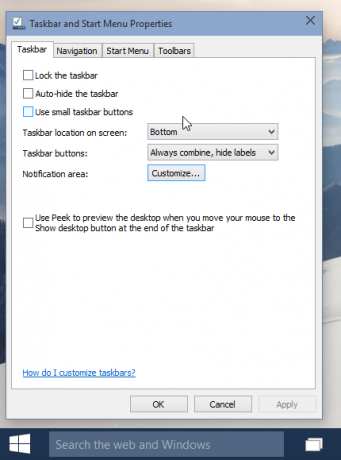
- לחץ על הלחצן "התאמה אישית..." כדי לפתוח את חלון סמלי אזור ההודעות:

- לחץ על הקישור הפעלה או כיבוי של סמלי מערכת. זה יפתח את החלון הבא:
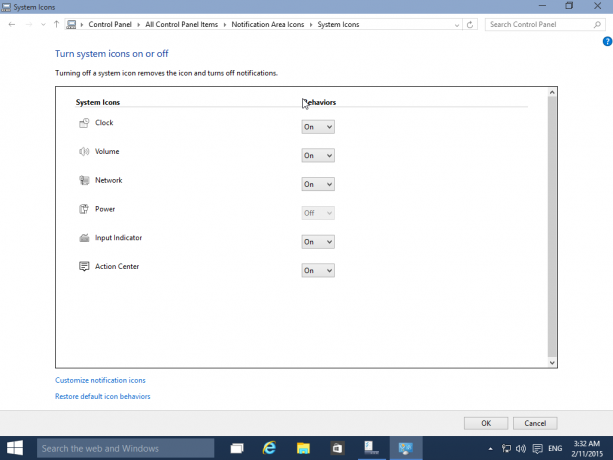
- כעת הגדר את מתג מרכז הפעולות למצב כבוי כפי שמוצג להלן:

- לא תראה יותר את סמל מרכז הפעולות במגש המערכת:
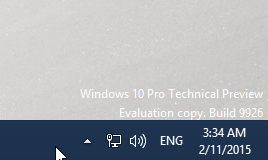
עם זאת, עדיין תקבל הודעות על שולחן העבודה. אולי גם אתה מעוניין להיפטר מהם. במקרה זה, פעל לפי ההנחיות המפורטות במאמר הבא: כיצד להשבית הודעות ב-Windows 10.
זהו זה. אתה גמור. מרכז ההודעות יושבת.
